ヤフオクを使うなら必須の、ジャパンネット銀行の口座開設のやり方
2016/06/29

ヤフーオークションをやるなら必須の銀行。ジャパンネット銀行(JNB)の口座開設のやり方を、画像も使って時系列に、分かりやすく解説します。ネットバンクを開設したことがない人でも、この記事を読みながらやれば誰でも口座開設が出来るはずです。
ジャパンネット銀行から開設申込する
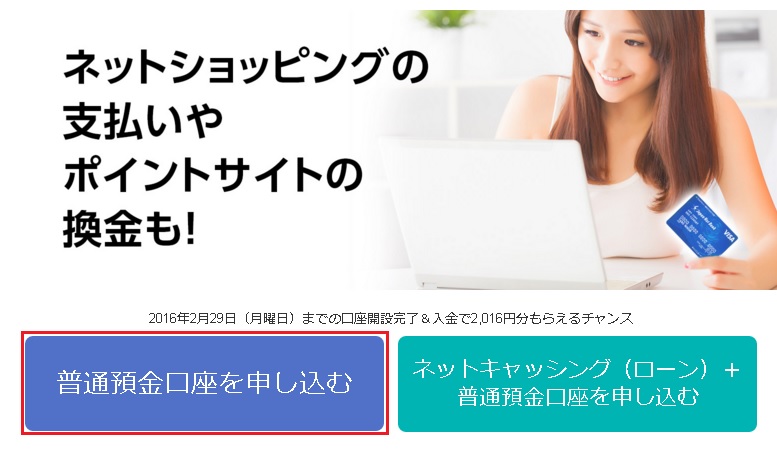
まず、ジャパンネットの申込ページに行きます。そして希望の方の口座を申し込むのですが、今回は学生(15歳以上)も対象にして説明していくので左の「普通預金口座を申し込む」を使います。
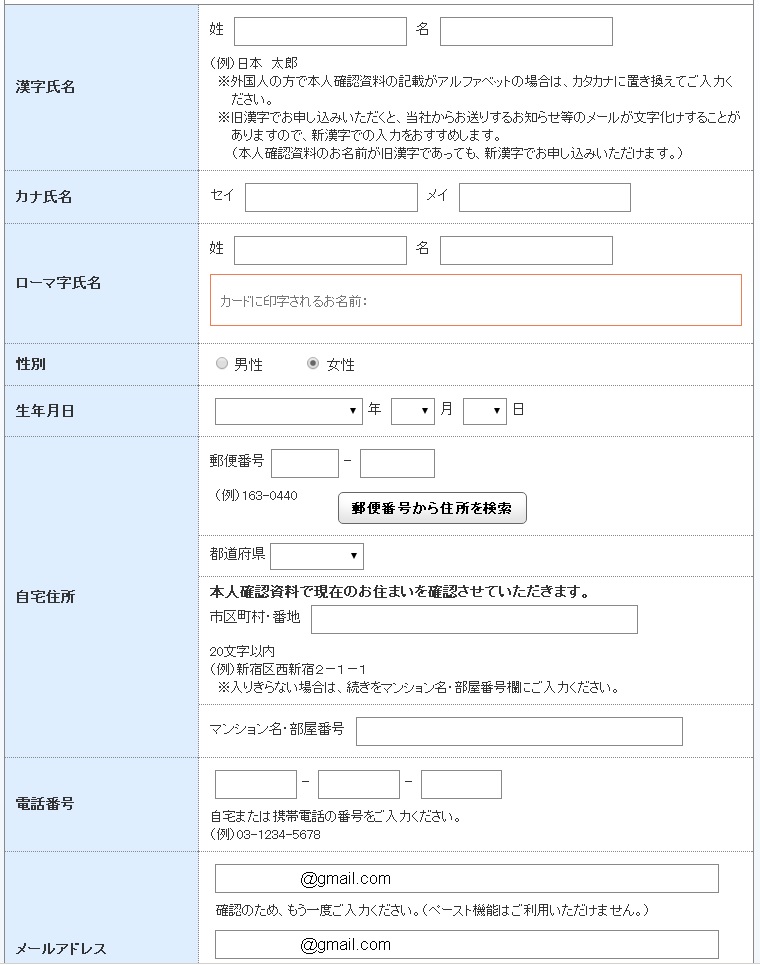
必要な事項を入れていきます。名前は本名を入れます。
ローマ字氏名で気をつけたいのは伸ばす音を、そのまま入れてはいけないことです。例えば東京はTOKYOと書きます。TOUKYOUでは無いので注意。
これと同様に太郎はTARO、TAROUではない。羽生もHANYUUではなく、HANYUとなります。イチローも、ICHIROですよね?
郵便番号が分からない場合は、自分の住んでいる住所で検索してみたら分かります。「東京都○○ 郵便番号」などと検索したらすぐに出てきます。
電話番号はスマホを持ってるならその番号、無いなら家の番号でいい。
メールアドレスはGmailを作ってあると思うので、そのアドレスを使います。

本人確認書類の送付方法は、可能ならアプリ送信をオススメします。理由は速いからですね。ただ、スマートフォンを持っていない場合は申込書類を印刷する方法でやるといい、プリンターが無いなら取り寄せるしかありませんね。
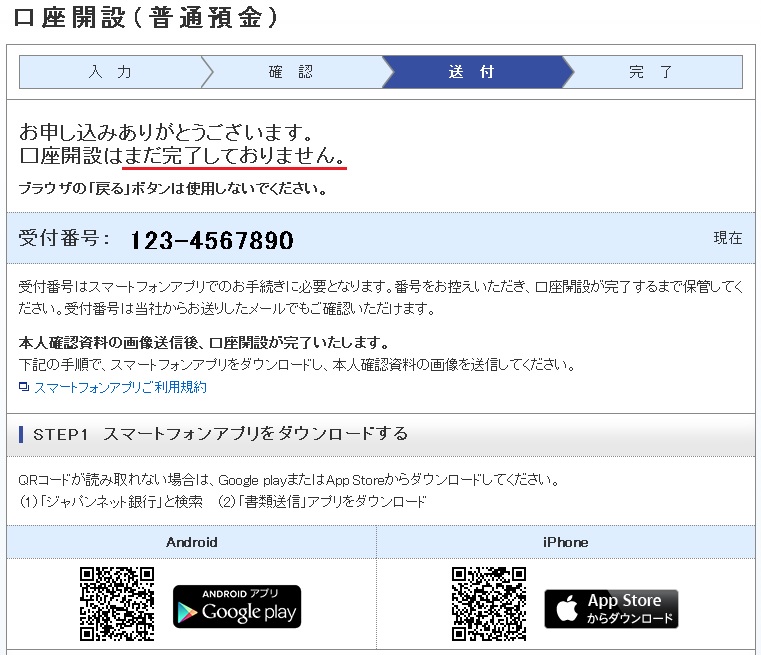
これで申し込み自体は完了ですが、まだ開設は終わってないので続きをやっていきます。
ここから先はアプリ送信でのやり方を解説します。
さっそく、QRコードを読み取ってアプリをダウンロードします。
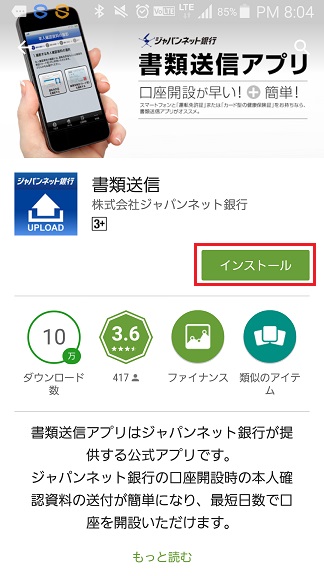
QRコードを読み取ると、このページに来ると思いますのでインストール。
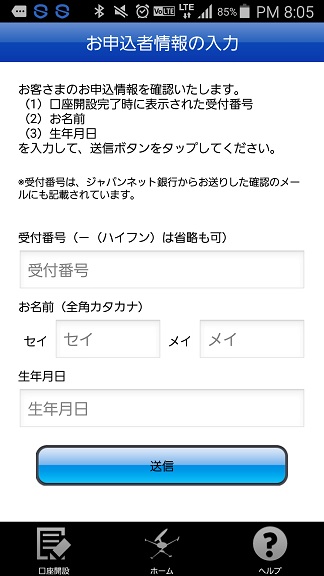
10桁の受付番号を入力して、必要事項を入れて送信。
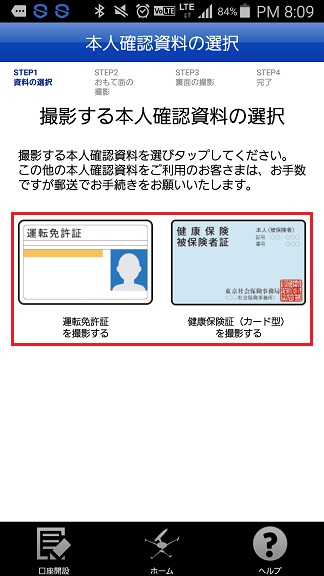
運転免許証は学生だと持っていない方が多いと思うので、健康保険証を使います。
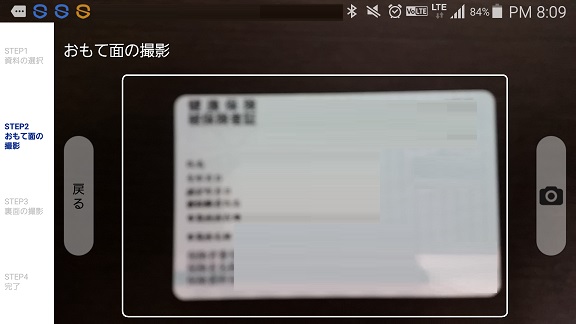
このようにして、健康保険証を枠の中に入れて撮影します。

ブレることなく綺麗に写っていたら、そのまま決定して送信。
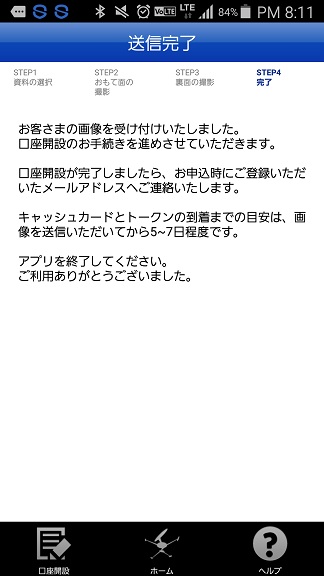
これで本人確認書類の送信が完了しました。5日~7日ほどして、登録した住所にキャッシュカードとトークンが郵送されてくる。
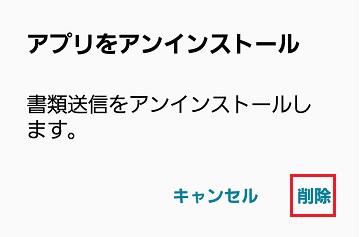
なお、使い終わった書類送信アプリは必要ないのでアンインストールしてしまってOK。
5日~7日後にキャッシュカードとトークンが届く
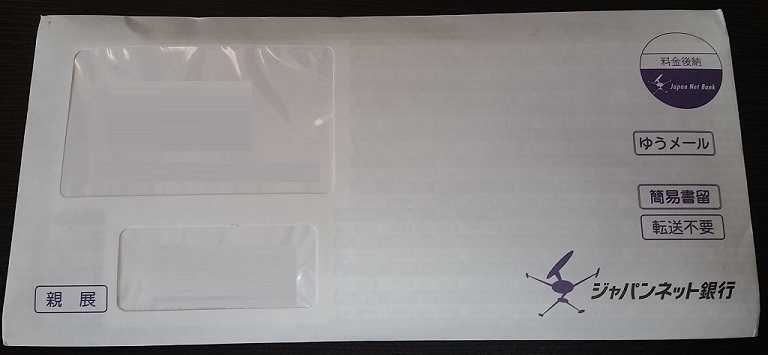
しばらく待っていると、ジャパンネット銀行から封筒が届きます。

そして、中身は上から順番にキャッシュカード・トークン・初期設定ガイドです。
キャッシュカードとトークンは取り出して、大事にしまいます。そして、初期設定ガイドにしたがって作業していきます。
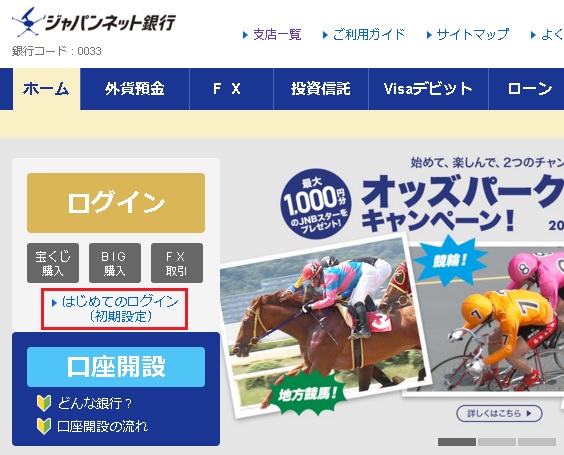
ジャパンネット銀行の公式サイトへ行き、デカイログインのボタンではなく、はじめてのログインってところをクリック。
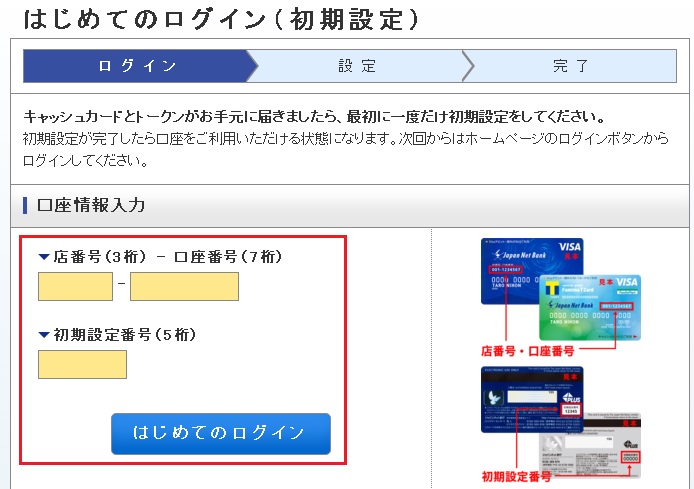
届いたキャッシュカードに印字されている、店番号・口座番号、そして裏側に印字されている初期設定番号(5桁)を入力してログイン。
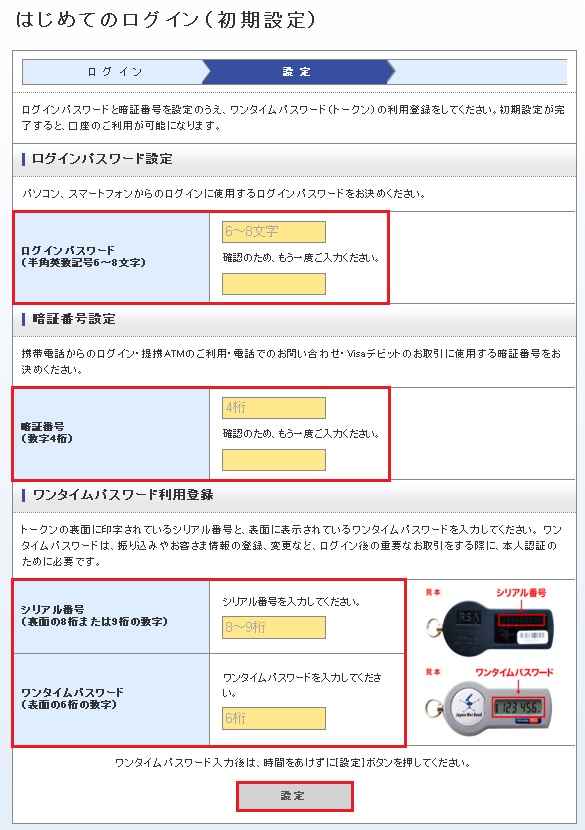
ログインパスワード(6~8桁)、暗証番号(4桁)を自分で考えて入力します。暗証番号に1234などと言った単純な番号は絶対に使わないでください。ちなみに、iPhoneのある統計では、パスワードに1234を設定している人は全体の約8%に登るそうです。
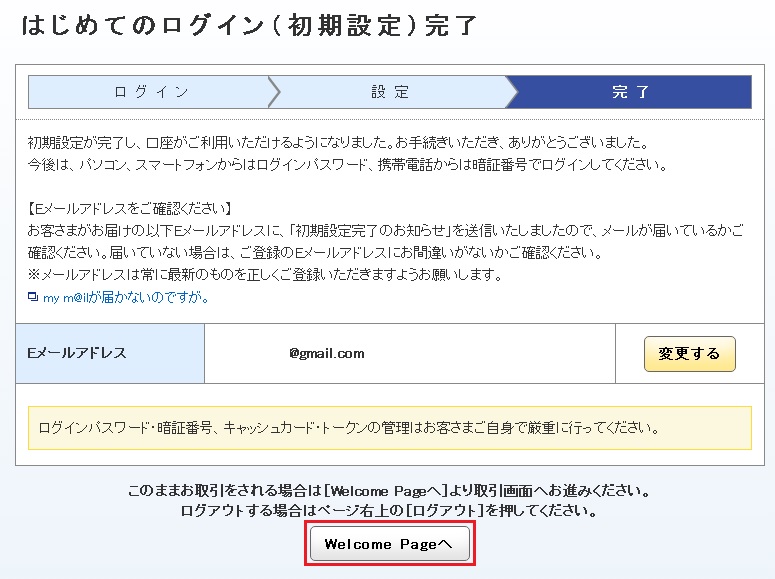
メールアドレスに変更がなければ、そのままWelcome Pageへ。
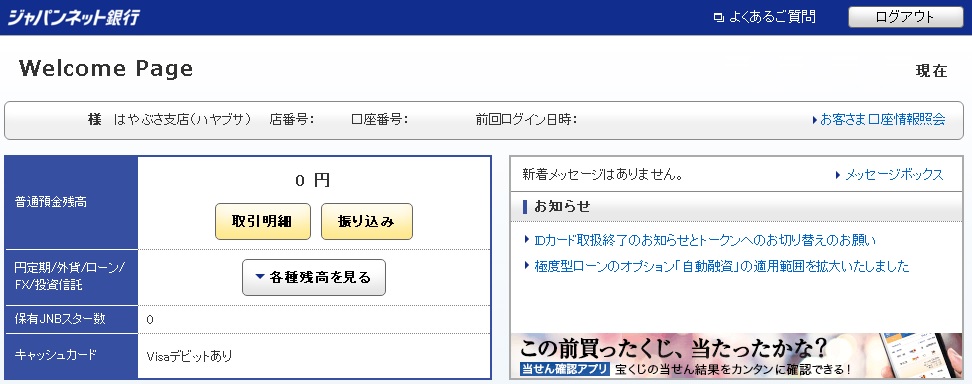
無事、ログインに成功しましたね。これで初期設定は完了。今後、ジャパンネット銀行を使って取引が可能になりました。
モッピーなどのポイントサイトからの受取、Yahooウォレットの受取口座、クレジットカード代わりに使えるジャパンネットのデビットカード。
活動範囲は格段に広まるので、ネットで稼ぐつもりなら必ず持っておきたい口座です。
なお、ジャパンネット銀行は満15歳から口座開設が可能です。高校生から口座の開設ができるので何かと便利ですよ、ここ。


